
Gadgetren – ColorOS yang hadir pada ponsel OPPO telah menghadirkan tampilan antarmuka dan beragam fitur yang dapat memudahkan kamu untuk menjalankan aktivitas sehari-hari.
Bahkan pada ColorOS di ponsel OPPO pun terdapat fitur yang mengizinkan kamu untuk mengecilkan atau membesarkan font. Tentunya hal ini dapat memberikan kenyamanan untuk kamu yang perlu menyesuaikan ukuran font agar konten bisa terlihat jelas.
Opsi mengubah ukuran Font sudah terdapat secara bawaan pada aplikasi Settings di bagian Display & Brightness sehingga kamu tidak perlu lagi menggunakan aplikasi pihak ketiga untuk mengaturnya.
Cara Mengecilkan Atau Membesarkan Font HP OPPO
- Akses aplikasi Settings.
- Pilih kolom Search di bagian atas.
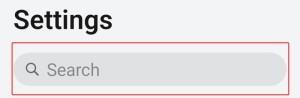
- Ketik kata kunci Font.
- Pilih opsi Font yang muncul.
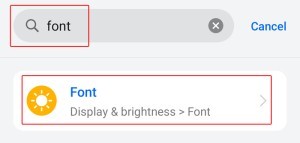
- Pada halaman Font, kamu akan dihadapkan pada pemilihan ukuran Font.
- Opsi Default akan dipilih secara bawaan.
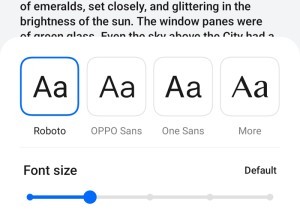
- Kamu bisa menggesernya ke arah Small untuk mengecilkan atau ke arah Very Large untuk memperbesar.
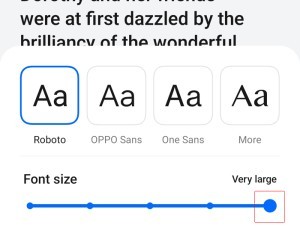
- Apabila sudah dipilih, tekan tombol Apply.
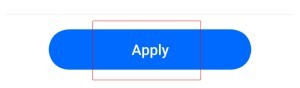
Kamu pun akan langsung melihat bahwa ukuran Font akan menjadi lebih kecil atau lebih besar tergantung dari pilihan pada Slider. Tersedia beberapa pilihan ukuran Font mulai dari Small, Default, Medium, Large, hingga Very Large.
Untuk ukuran Small cocok bagi kamu yang memang menginginkan ukuran font lebih kecil dibandingkan dengan pengaturan bawaannya sehingga bisa memuat lebih banyak teks.
Sementara jika kamu memilih opsi Large atau Very Large aka membuat ukuran Font menjadi lebih besar sehingga cocok untuk digunakan oleh yang sudah lanjut usia (lansia) atau sulit untuk melihat teks di layar.
Penggunaan kolom Search dimaksudkan agar kamu dapat lebih mudah masuk langsung ke menu Font secara cepat karena pada beberapa ponsel OPPO terkadang tata letaknya berbeda. Namun biasanya pengaturan Font tersedia di menu Display & Brightness.
Tidak hanya untuk mengubah ukuran Font saja, kamu juga dapat mengubah jenis Font sesuai dengan selera di ponsel OPPO. Terdapat tiga pilihan Font utama yang terdiri dari Roboto, OPPO Sans, dan One Sans.
Namun apabila kamu ingin menggunakan jenis Font lain di ponsel OPPO, maka dapat memilih menu More untuk kemudian diarahkan ke halaman Theme Store untuk mengunduh Font yang diinginkan.











Tinggalkan Komentar